云
这个云那个云多到不行,提供GPU服务的也越来越多,第一选择本来是google云,但是google那边要申请gpu资源,还有先交35 USD 的费用,还要翻墙,然后我觉果断的拒绝了,同样的功能,腾讯这边能便宜不少,于是我开始配置在腾讯云上的环境。
首先就是买买买买,贵不贵?不便宜,但是看起来不错,每小时十几块钱(前几天去了一次网吧,我还以为两三块钱一个小时,结果服务员小妹妹说三十,一脸😳)
腾讯云GPU购买
按照下面这个基本过程操作(2018年1月完成以下操作,如果过段时间腾讯界面修改,那么以当时的为准)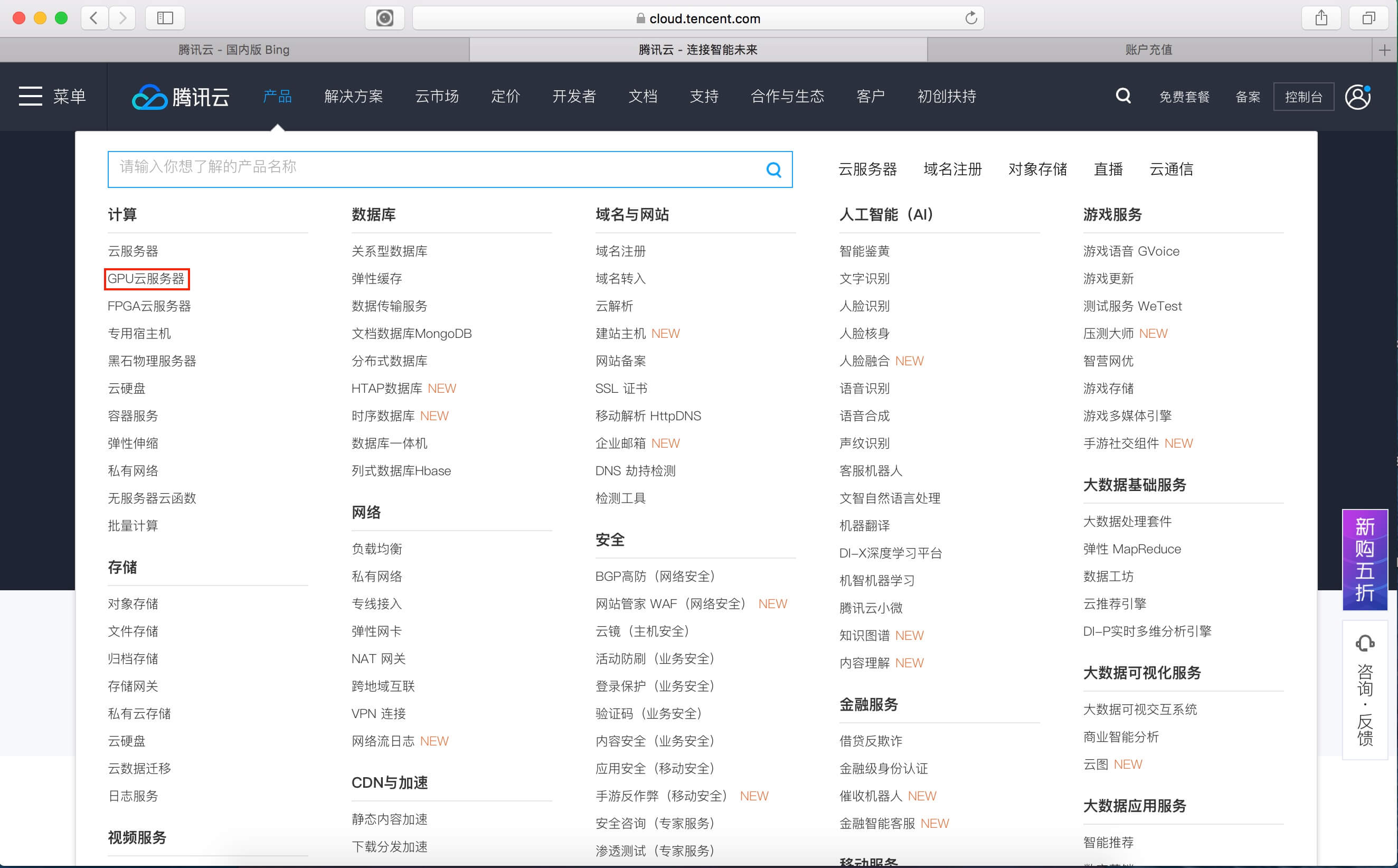
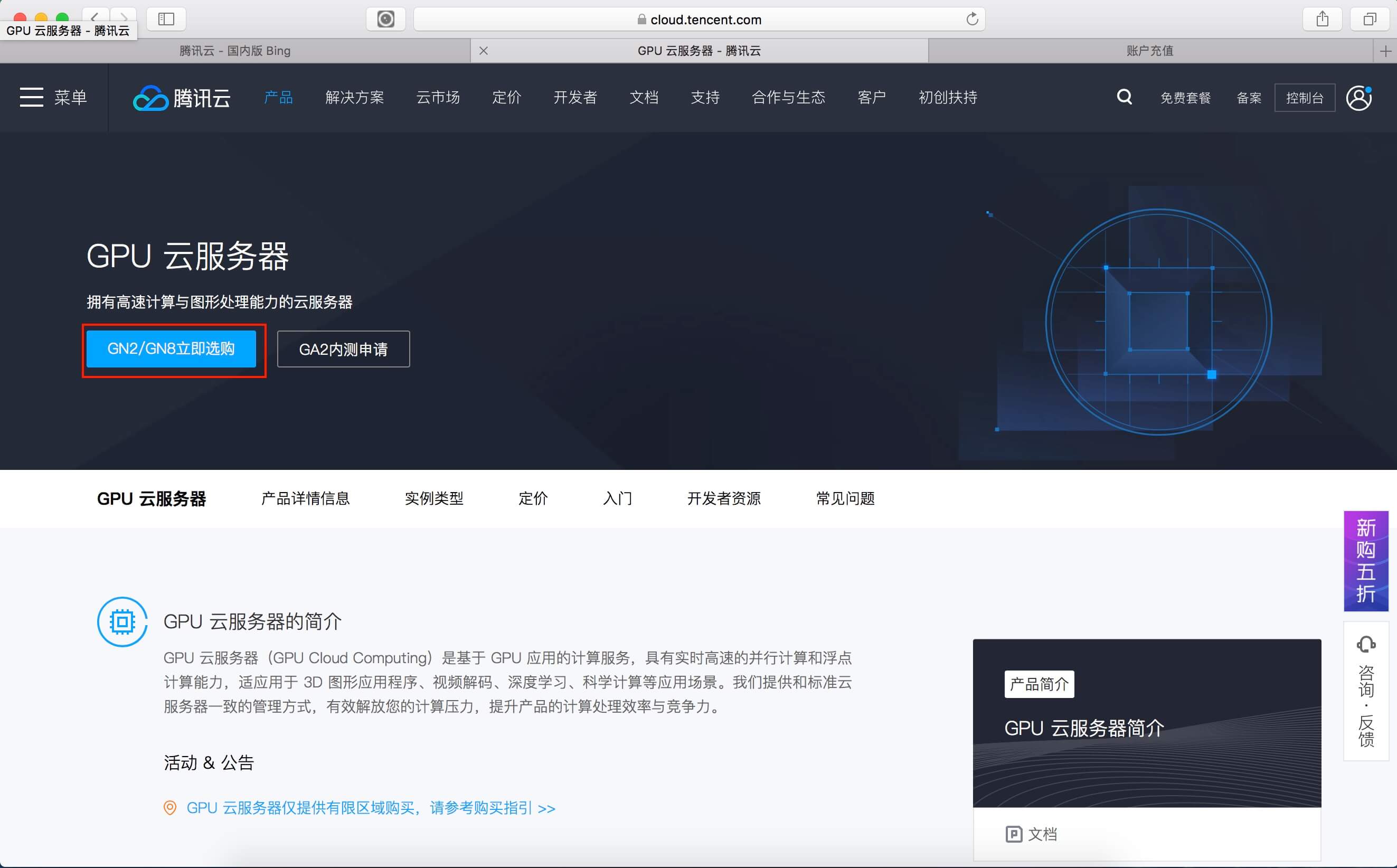
 这里必须要注意一下,因为有的区没有GPU服务器,所以一定要选一个有的地区买,我之前就傻傻的在北京区折腾半天,我以为从“GPU云服务器”那个按钮点进来的,就每个机器都有GPU呢。。结果折腾半天也安装不上CUDA,后来发现,naive啊!
这里必须要注意一下,因为有的区没有GPU服务器,所以一定要选一个有的地区买,我之前就傻傻的在北京区折腾半天,我以为从“GPU云服务器”那个按钮点进来的,就每个机器都有GPU呢。。结果折腾半天也安装不上CUDA,后来发现,naive啊!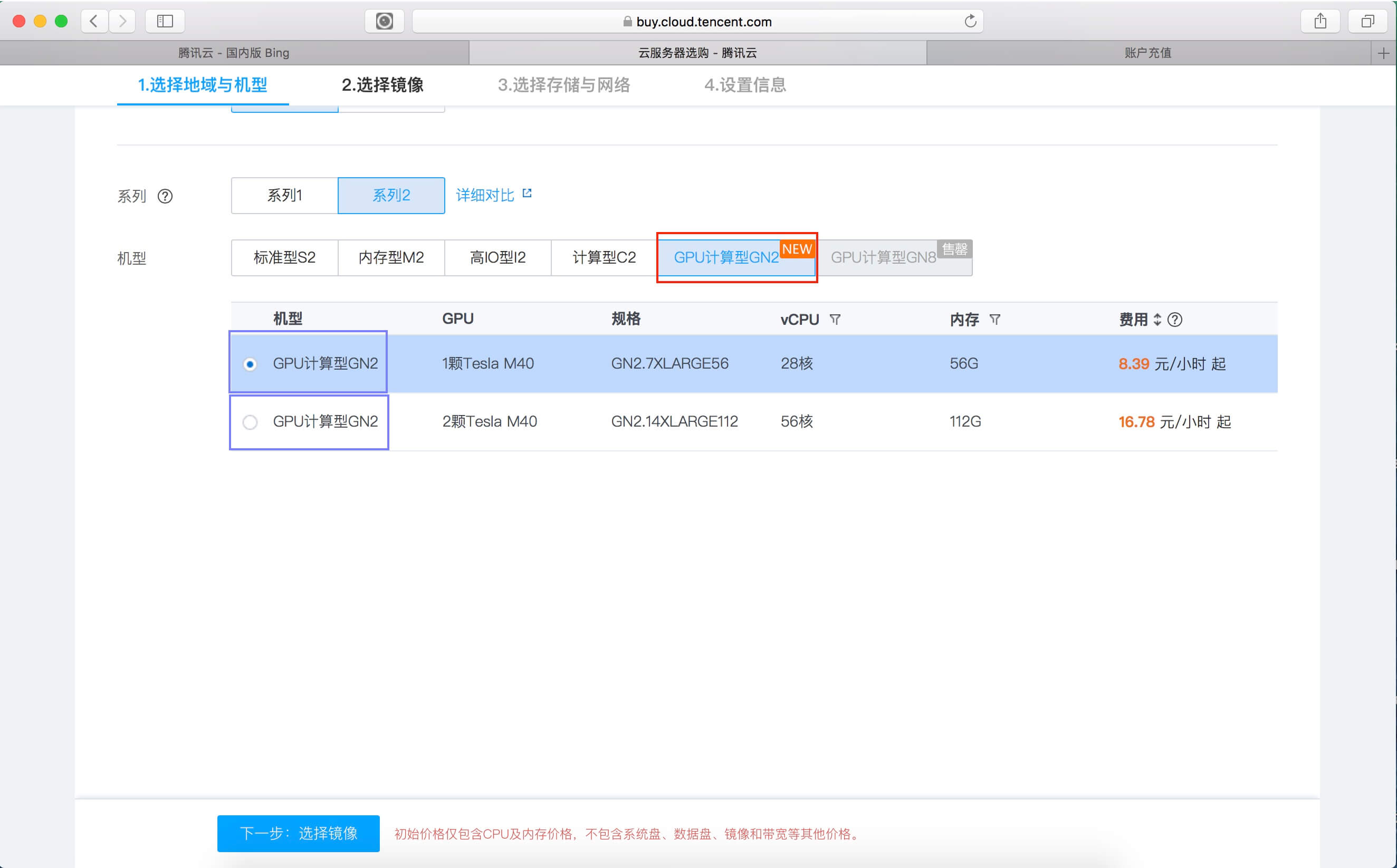 选一个你能接受的,我们目前这点小知识,最最最简陋的就够了,后面多GPU的试验估计我已经回到公司了,机器多得是,哈哈
选一个你能接受的,我们目前这点小知识,最最最简陋的就够了,后面多GPU的试验估计我已经回到公司了,机器多得是,哈哈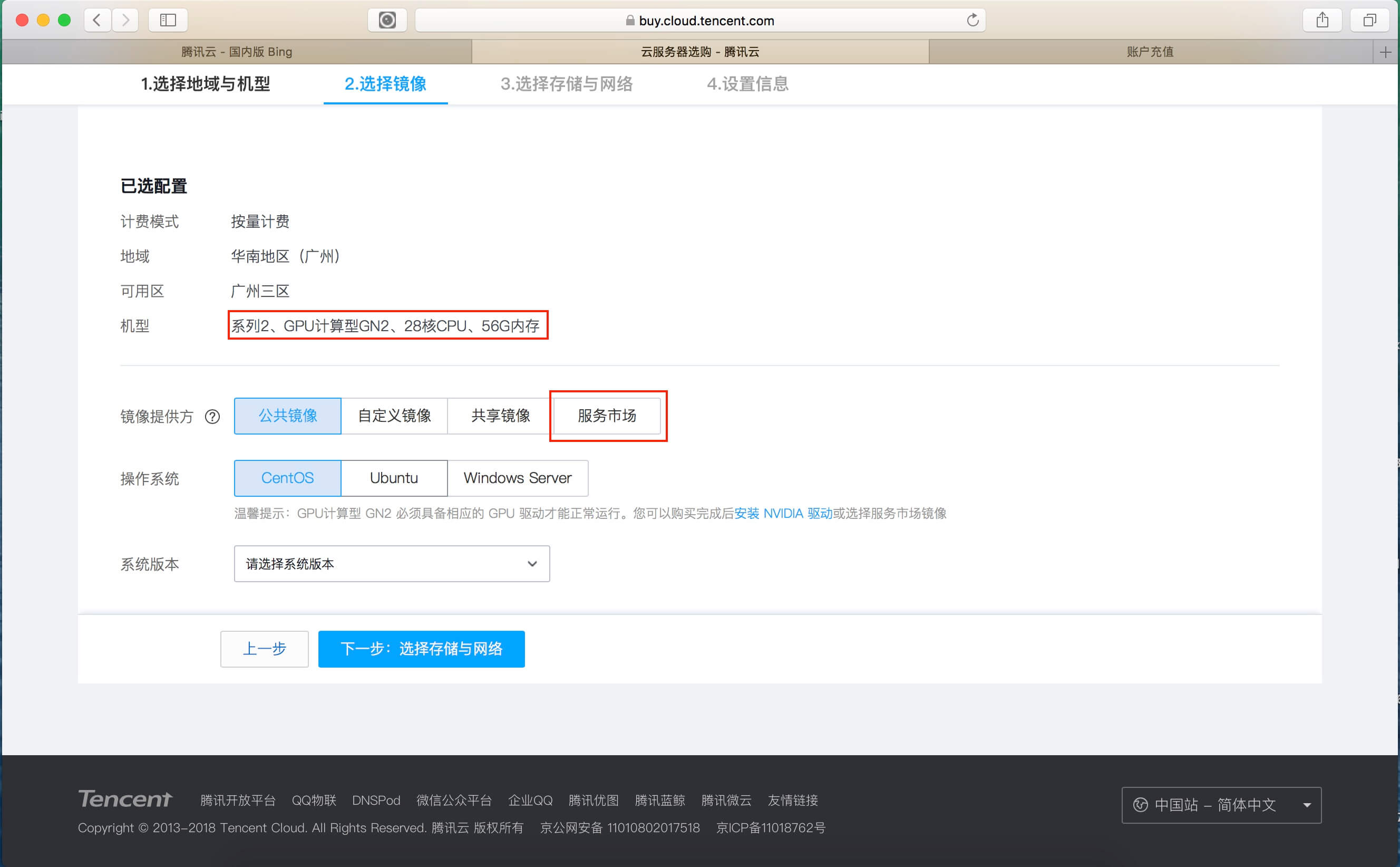 点击服务市场,里面有带有CUDA的操作系统(搜索就可以了),我们选ubuntu的CUDA7.5。这次我们会自己制作一个镜像,把我们安装的一些东西打包起来,下次再买的时候可以直接安装我们自己的镜像。就不用配置环境了,安装好的全家桶。
点击服务市场,里面有带有CUDA的操作系统(搜索就可以了),我们选ubuntu的CUDA7.5。这次我们会自己制作一个镜像,把我们安装的一些东西打包起来,下次再买的时候可以直接安装我们自己的镜像。就不用配置环境了,安装好的全家桶。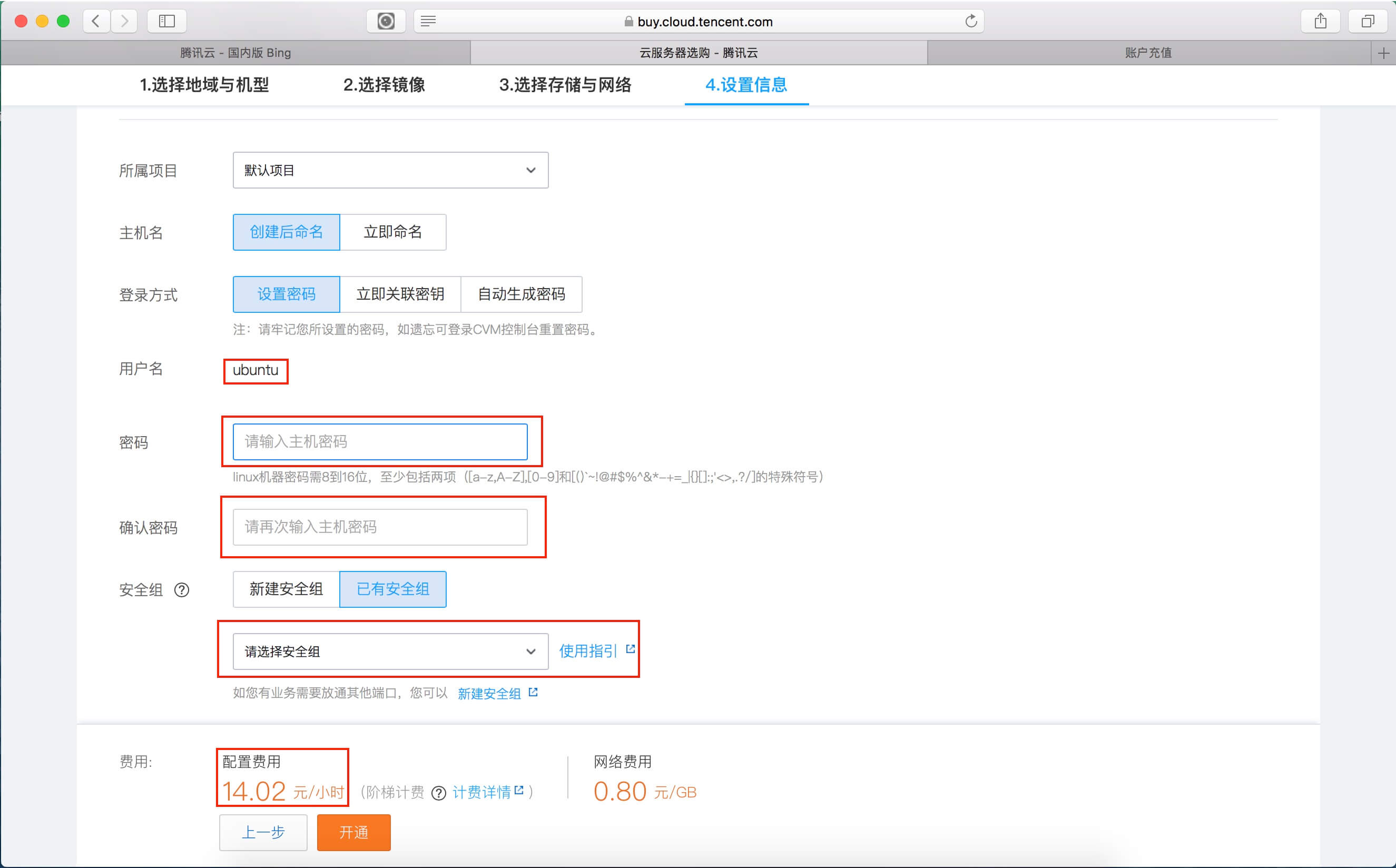 配置一些基本信息,包括登录密码,记住开启ssh 22端口,不然没办法登录了
配置一些基本信息,包括登录密码,记住开启ssh 22端口,不然没办法登录了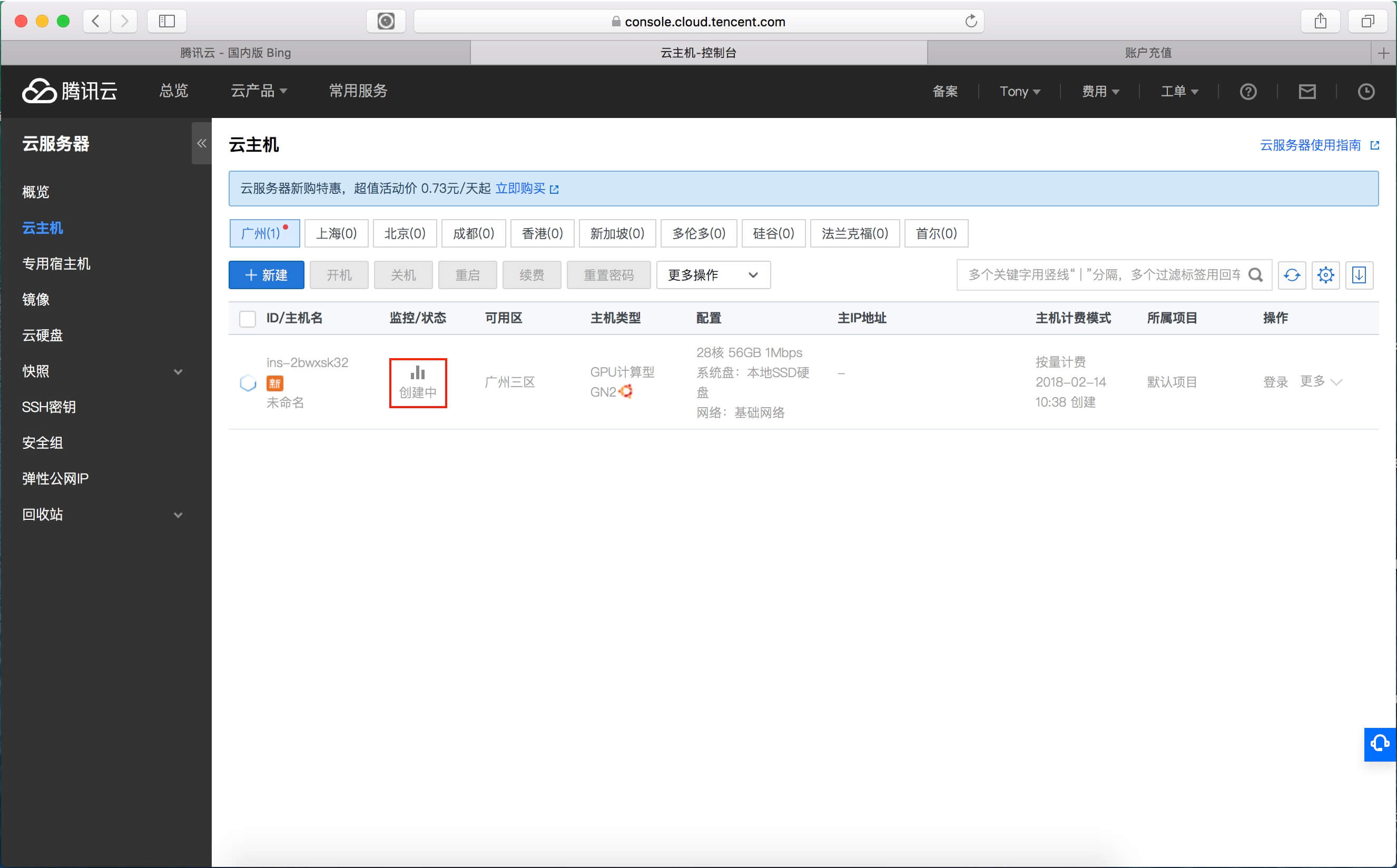 等待云端配置。
等待云端配置。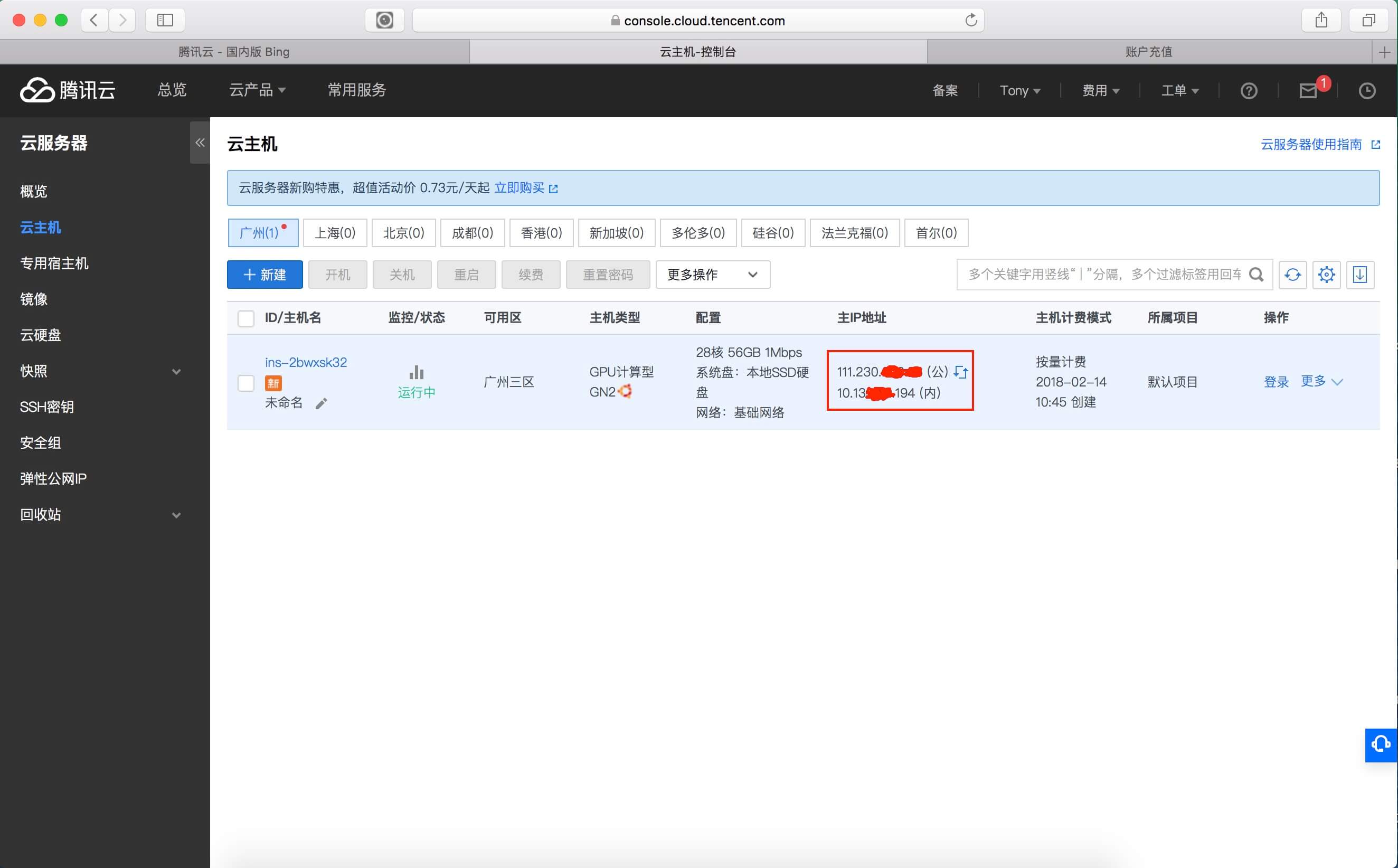 配置完成,注意你的公网IP,我们一会儿要用这个地址登录。
配置完成,注意你的公网IP,我们一会儿要用这个地址登录。
连接到云
 简单的ssh登录,第一次要确认输入个yes,然后输入密码就可以了
简单的ssh登录,第一次要确认输入个yes,然后输入密码就可以了
登录成功后我们要做的就是安装CUDA和CMAKE,这两个是我们后面整个工程都需要的。
安装CUDA7.5
安装CUDA比较简单,因为操作系统已经安装好NVIDIA驱动了,我们直接输入
|
|
就会有提示让你安装CUDA-Tookite,按照他的提示安装就好了。
安装CMAKE
- 去官网下载linux版的源代码
- 解压源代码,进入源代码目录,
- 执行:./bootstrap
- 执行:make
- 执行:sudo make install
验证环境
验证环境可以很多中方法,编译CUDA例子,运行也可以,用自己的也可以,我们用我们自己写的小代码来测试下,看运行是否成功
先用nvidia-smi命令来看一下驱动是否正确安装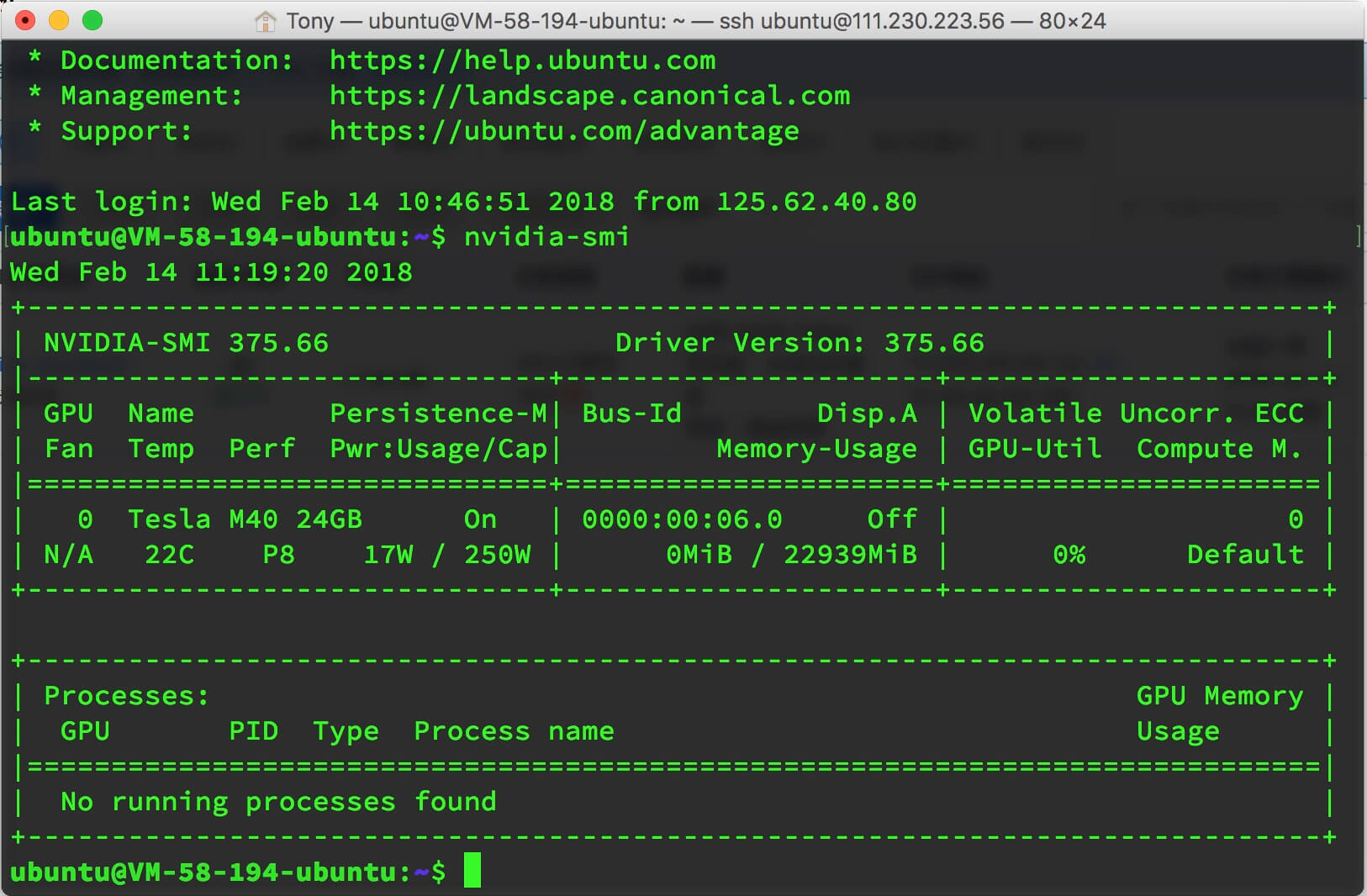
从我们的代码库中clone一份我们的学习cuda的代码,cmake一下
|
别忘了给我来个星星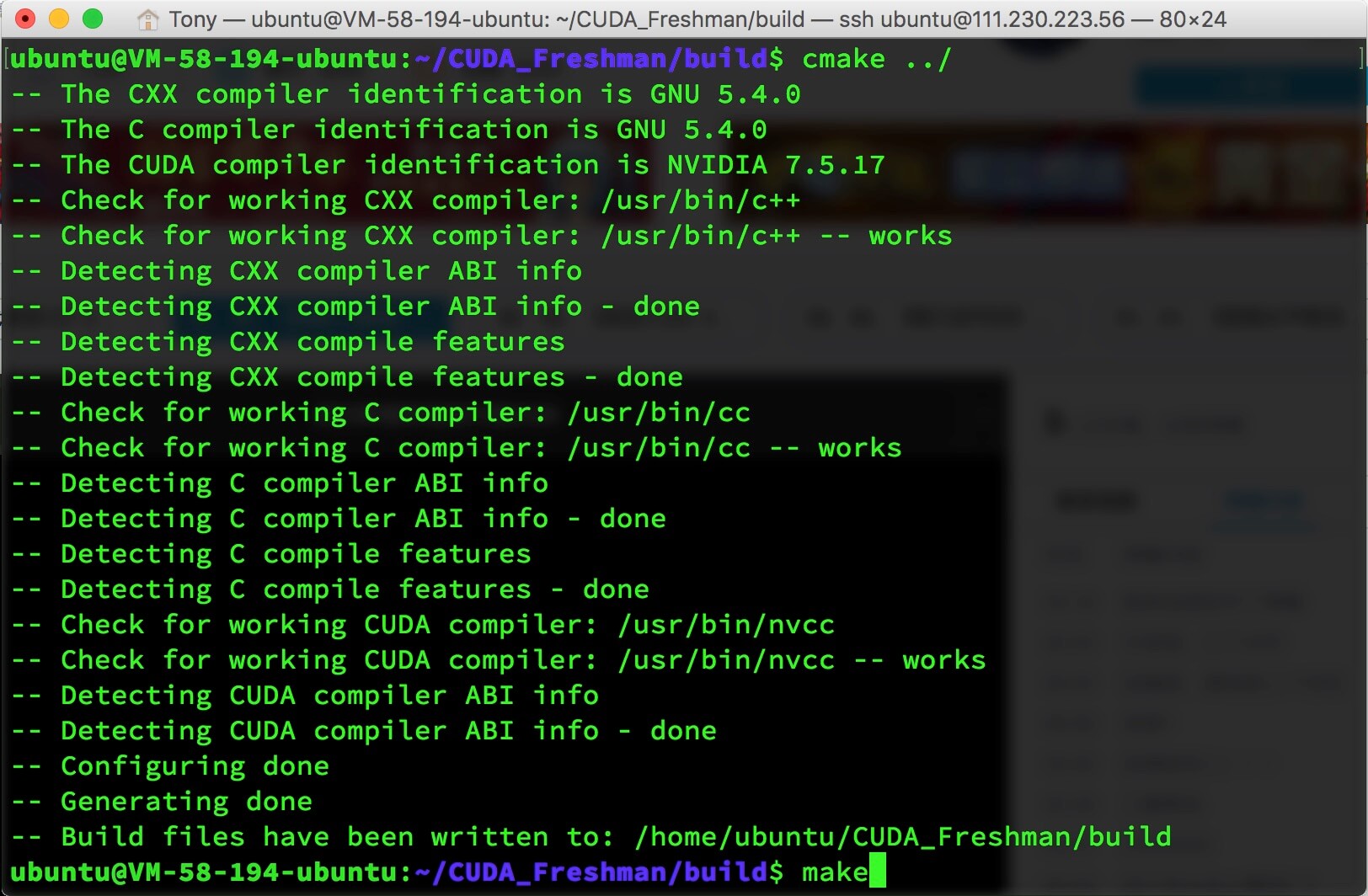
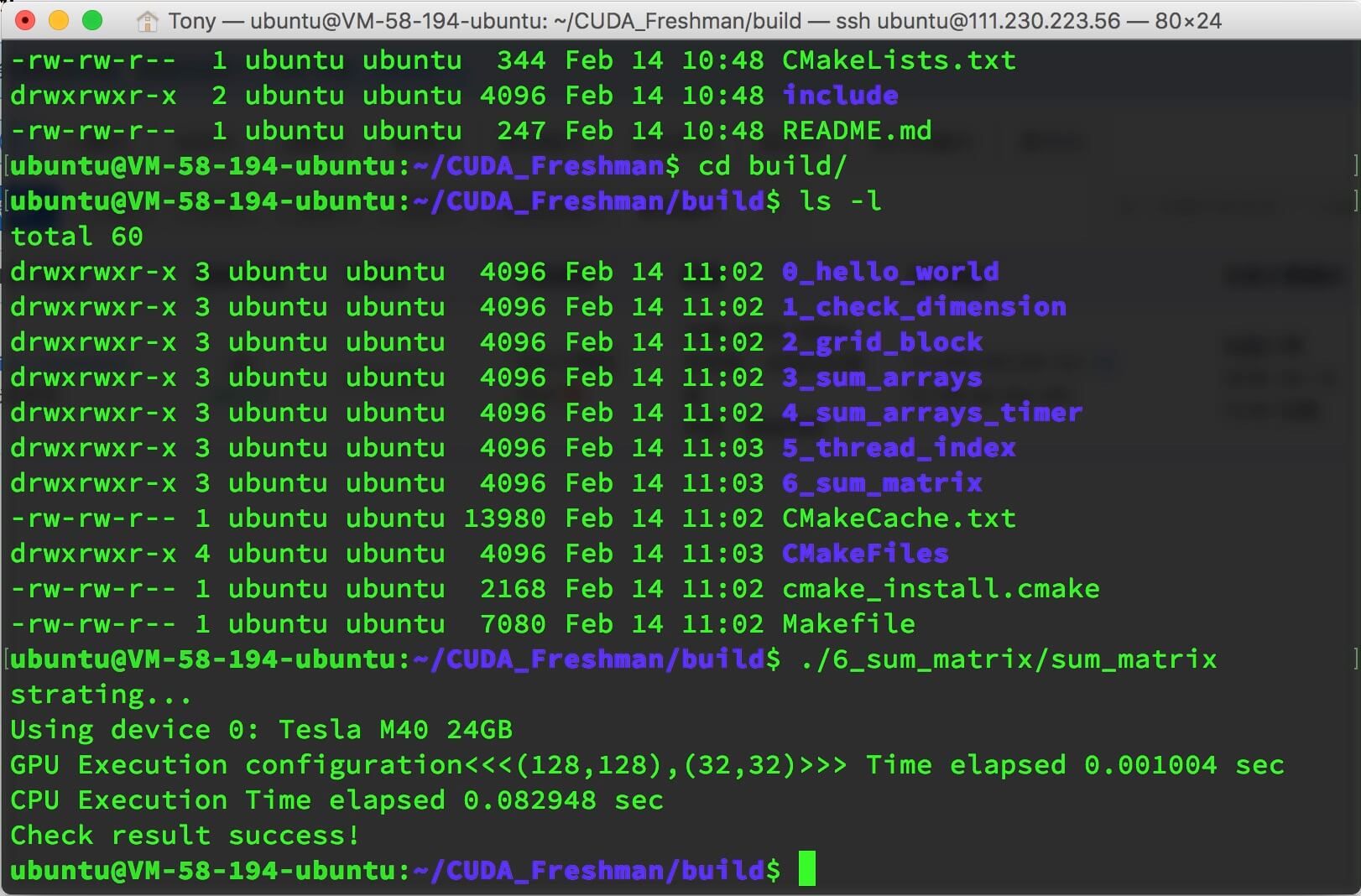 看起来一帆风顺,继续下一步,cmake完后make一下,所有都生成成功了,执行一个例子,发现运行成功了,获取到的GPU型号是Tesla M40 24G 足够我们干各种各样的试验了
看起来一帆风顺,继续下一步,cmake完后make一下,所有都生成成功了,执行一个例子,发现运行成功了,获取到的GPU型号是Tesla M40 24G 足够我们干各种各样的试验了
制作一个镜像
我们是按照小时租的服务器,所以我们争取在线下写的正确些,然后买了服务器以后就马上做各种试验观察结果,因为服务器是按照小时收费的,我们尽可能的要快一些,所以,如果每次都配置环境,浪费时间太多,我们用搭建好的环境做个镜像出来,下次再买服务器的时候可以直接安装,美滋滋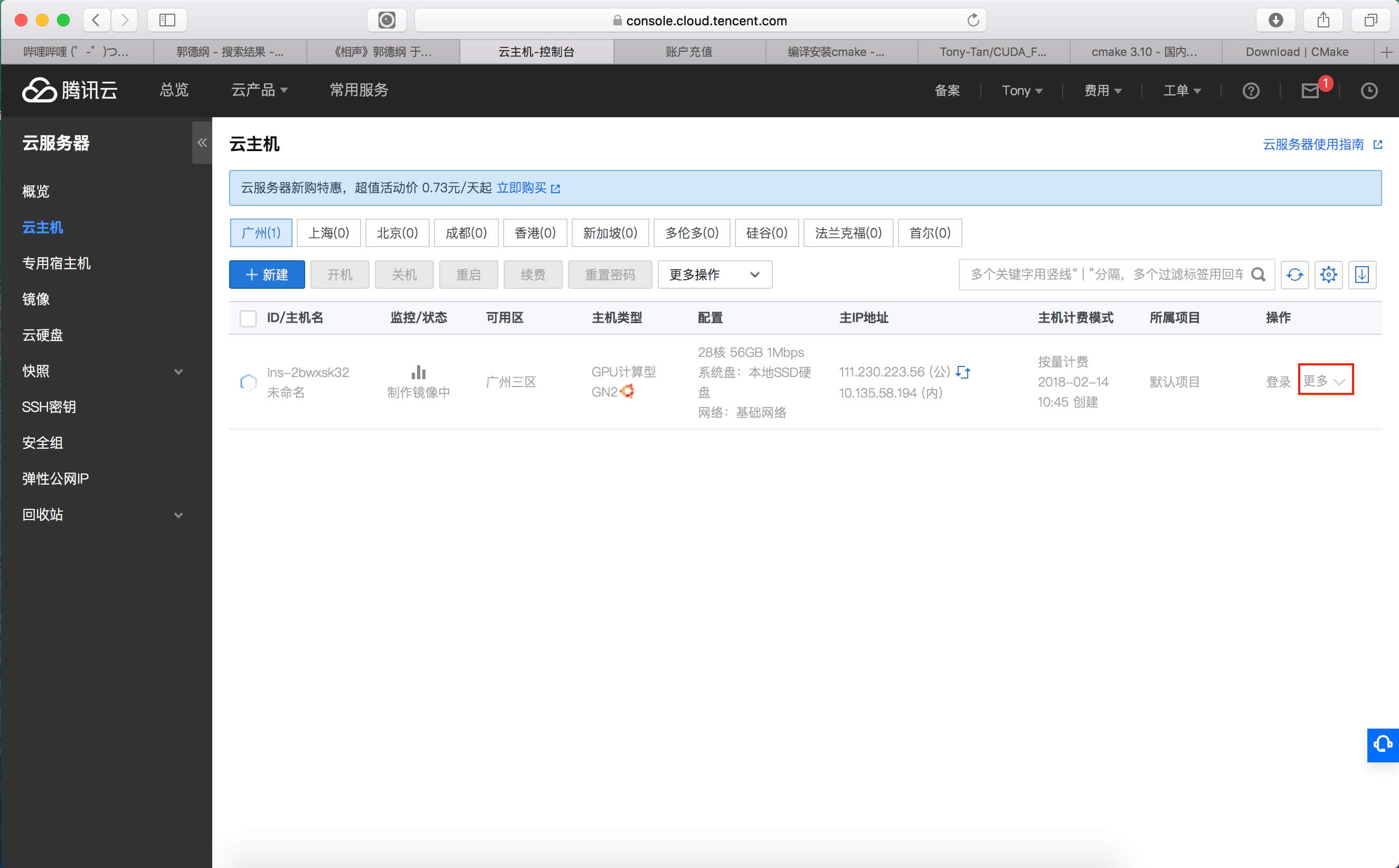 更多里面有个只做镜像的功能,写好描述就可以,别到时候自己都忘了
更多里面有个只做镜像的功能,写好描述就可以,别到时候自己都忘了
及时销毁
我们是按照小时收费的,所以用完了以后马上去销毁掉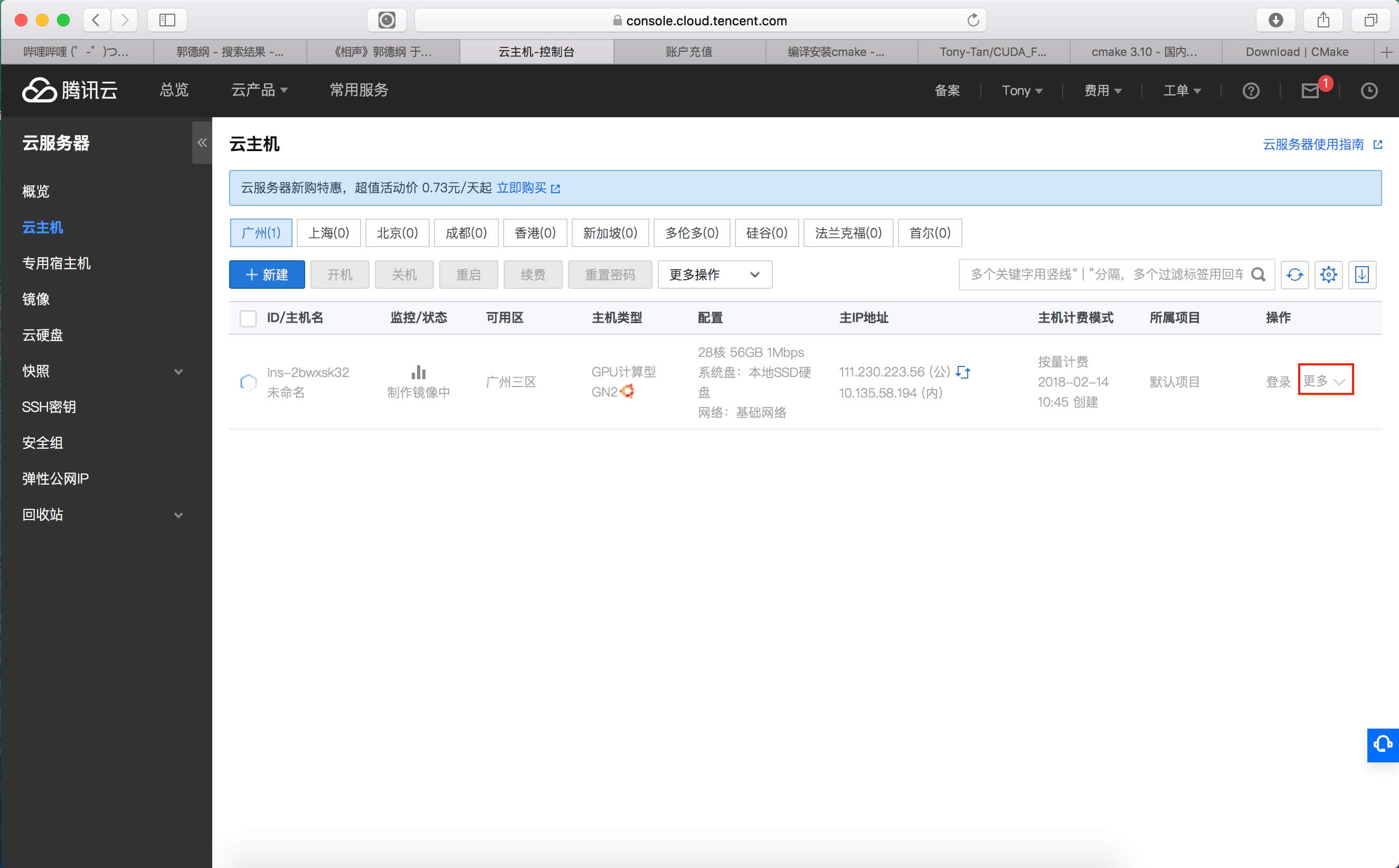 更多操作里面有销毁,等你确定备份好镜像了,可以关机了,就销毁就可以了。
更多操作里面有销毁,等你确定备份好镜像了,可以关机了,就销毁就可以了。
总结
好久没写这种流水账一样的文章,感觉写起来确实很流畅,没有啥精神压力,这篇文章只是写给那些没有nvidia设备还想学习CUDA的同学们,有nvidia显卡的同学可以直接在本地装CUDA和CMAKE方法类似。

